学习目标
完成本单元后,您将能够:
- 描述在Salesforce平台上使用对象的好处。
- 解释标准对象和自定义对象之间的区别。
- 列出对象可以具有的自定义字段的类型。
对象概述
DreamHouse是一家房地产公司,为客户提供购买房屋和在线联系房地产经纪人的途径。 DreamHouse经纪人使用Salesforce的一些标准功能(如联系人和线索)来跟踪购房者。
但是在售房方面,还有很多事情要跟踪。例如,Salesforce不包含跟踪属性的标准方法。 DreamHouse如何知道他们有哪些房屋可供出售,或者每个房屋的价格是多少?
幸运的是,他们的Salesforce管理员D’Angelo知道Salesforce平台提供了一个解决方案。我们将与D’Angelo一起工作,看看他正在建造什么。
我们从数据模型开始。数据模型或多或少是这样的。这是以一种对人类有意义的方式建模数据库表的方法。
如果您不熟悉数据库,请考虑将数据存储在电子表格中。例如,D’Angelo可以使用电子表格来追踪所有DreamHouse的属性。列可以存储地址,成本和其他重要属性。行可以存储DreamHouse销售的每个房产的这些信息。数据库表的设置方式与此类似。
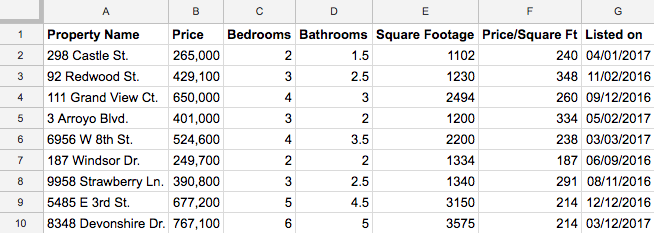
但是查看表格中的数据对于人类来说并不理想。这就是数据模型的来源。
在Salesforce中,我们将数据库表视为对象,我们将列视为字段,将行视为记录。因此,我们不是使用帐户电子表格或表格,而是使用帐户对象的字段和一堆相同的结构化记录。
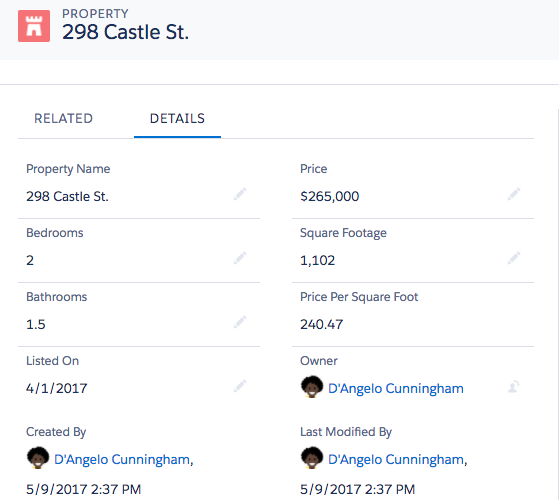
当我们谈论数据模型时,我们正在讨论应用程序中的对象和字段的集合。让我们进一步了解对象和领域,以便开始构建自己的数据模型。
了解对象
Salesforce支持几种不同类型的对象。有标准对象,自定义对象,外部对象,平台事件和BigObjects。在这个模块中,我们关注两种最常见的对象类型:标准和自定义。
标准对象 是Salesforce附带的对象。通常的业务对象,如客户,联系人,潜在客户和机会都是标准对象。
自定义对象是您创建的对象,用于存储特定于您的公司或行业的信息。对于梦幻屋,D’Angelo希望建立一个自定义的Property对象来存储他的公司正在销售的房屋的信息。
对象是您的信息的容器,但它们也给你特殊的功能。例如,当您创建自定义对象时,平台将自动构建用户界面的页面布局。
创建一个自定义对象
让我们和D’Angelo一起来看看他是如何构建Property对象的。我们稍后需要这个对象,所以不要跳过这些步骤!
- 滚动到此页面的底部。
- 点击启动旁边的箭头,然后选择 Create a Trailhead Playground. 不要跳过这一步!您需要为这个模块使用一个清新干净的Trailhead游乐场。
- 一旦你的TP被创建(这需要一分钟!),按 Launch.
- 点击
 安装设备。在页面顶部并启动设置。
安装设备。在页面顶部并启动设置。 - 单击 Object Manager 选项卡.
- 点击 在右上角。
- 对于标签,请输入Property. 请注意,对象名称和记录名称字段自动填充。
- F对于复数标签,输入 Properties.
- 保存此自定义对象后,选中 Launch New Custom Tab Wizard after saving this custom object.
- 将其余的值保留为默认值,然后单击 Save.
- 选择所需的标签样式,然后单击 Next, Next, and Save.
做得好!你刚创建你的第一个自定义对象。现在,我们来讨论一下为这个对象添加字段。
了解领域
每个标准和自定义对象都有附加的字段。让我们熟悉不同类型的领域。
| 字段类型 | 是什么? | 我能举个例子吗? |
|---|---|---|
| 身分 | 每个记录自动生成一个15个字符的区分大小写的字段。 您可以在其URL中找到记录的ID。 | 帐户ID看起来像0015000000Gv7qJ。 |
| 系统 | 提供有关系统记录信息的只读字段,例如创建记录或上次更改记录时。 | CreatedDate, LastModifiedById, 和LastModifiedDate. |
| 名称 | 所有记录都需要名称,以便可以区分它们。 您可以使用每次创建记录时自动递增的文本名称或自动编号的名称。 | 联系人的名字可以是Julie Bean。 支持案例的名称可以是CA-1024。 |
| 自定义 | 在标准或自定义对象上创建的字段称为自定义字段。 | 您可以在联系人对象上创建自定义字段来存储联系人的生日。 |
身份,系统和名称字段是Salesforce中每个对象的标准。每个标准对象还带有一组预制的标准字段。您可以通过添加自定义字段来自定义标准对象,并且可以将自定义字段添加到自定义对象。
每个字段都有一个数据类型。数据类型表示字段存储的是什么类型的信息。 Salesforce支持一堆不同的数据类型,但这里有几个你会遇到。
- 复选框—对于简单的“是”或“否”字段,复选框字段是您想要的。
- 日期或日期时间—这些字段类型表示日期或日期/时间组合,如生日或销售里程碑。
- 公式—这个特殊字段类型拥有一个基于你写的公式自动计算的值。例如,D’Angelo可以编写一个公式字段,自动计算房地产经纪人的房屋销售佣金。
再次,有相当多的领域类型,但其中大部分是相当不言自明的。这里重要的一点是,您想要考虑创建自定义字段时要存储什么类型的数据。
创建一个自定义字段
我们刚创建的Property对象是相当简单的。让我们添加一些自定义字段。回到你的Trailhead游乐场。
- 从安装程序中,转到 .
- 在边栏中,点击 Fields & Relationships. 注意那里已经有一些字段了。有一个名称字段和我们之前谈到的一些系统字段。
- 点击 New 右上角的
- 对于数据类型,选择Currency.
- 点击 Next.
- 填写以下内容:
- 字段标签: Price
- 描述: The listed sale price of the home.
- 选中 Required.
- 点击 Next, Next 再次点击 Save.
您将在Property字段列表中看到新的Price字段。在“字段名称”列中,注意它说Price__c。 “__c”部分是一个简单的方法来告诉一个特定的字段是一个自定义字段。
创建一个记录
让我们创建一个财产记录,看看你做了什么。
- 从应用程序启动器应用
 在页面顶部, 选择Sales.
在页面顶部, 选择Sales. - 单击 Properties 选项卡导航栏中的.如果您没有看到它,请查看More 下拉菜单
- 点击顶部的New.
- 输入属性的名称和价格,然后单击 Save.
真棒!你会看到这样的东西:
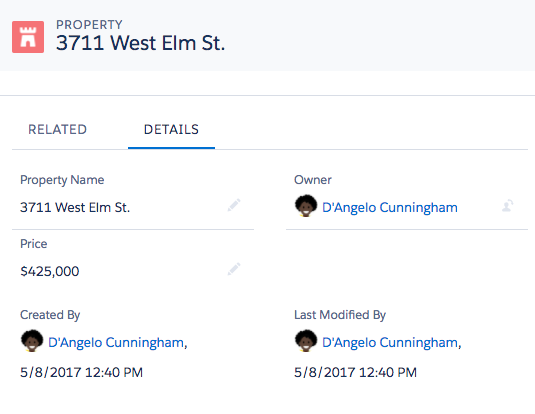
定制负责任
虽然添加和自定义对象似乎很容易,但请记住,引擎盖下面发生的事情在技术上是复杂的。在开始定制自己的组织时,请记住一些最佳实践。
仔细考虑名字. 一旦你开始创建一堆对象,可能会给他们一些“懒惰”的名字。例如,如果D’Angelo创建另一个自定义对象来跟踪共管公寓,他可能会试图将其命名为“Property2”而不是“Condominium”。这是您组织中混乱的秘诀。给你的对象和领域描述性的,独特的名称,以提高清晰度。
帮助你的用户 即使仔细命名,您的用户可能并不总是清楚特定对象或字段的用途。包含您的自定义对象和字段的说明。对于专业或复杂的自定义,请使用帮助文字提供更多详细信息。
必要时需要字段 有时候,当用户在某个对象上创建一个记录时,你需要强制用户填写一个字段。每个物业都需要一个价格,对吧?使重要的领域,以避免不完整的数据。